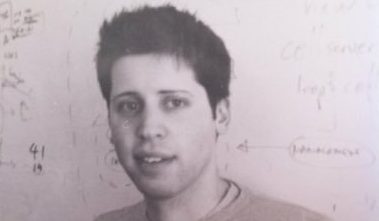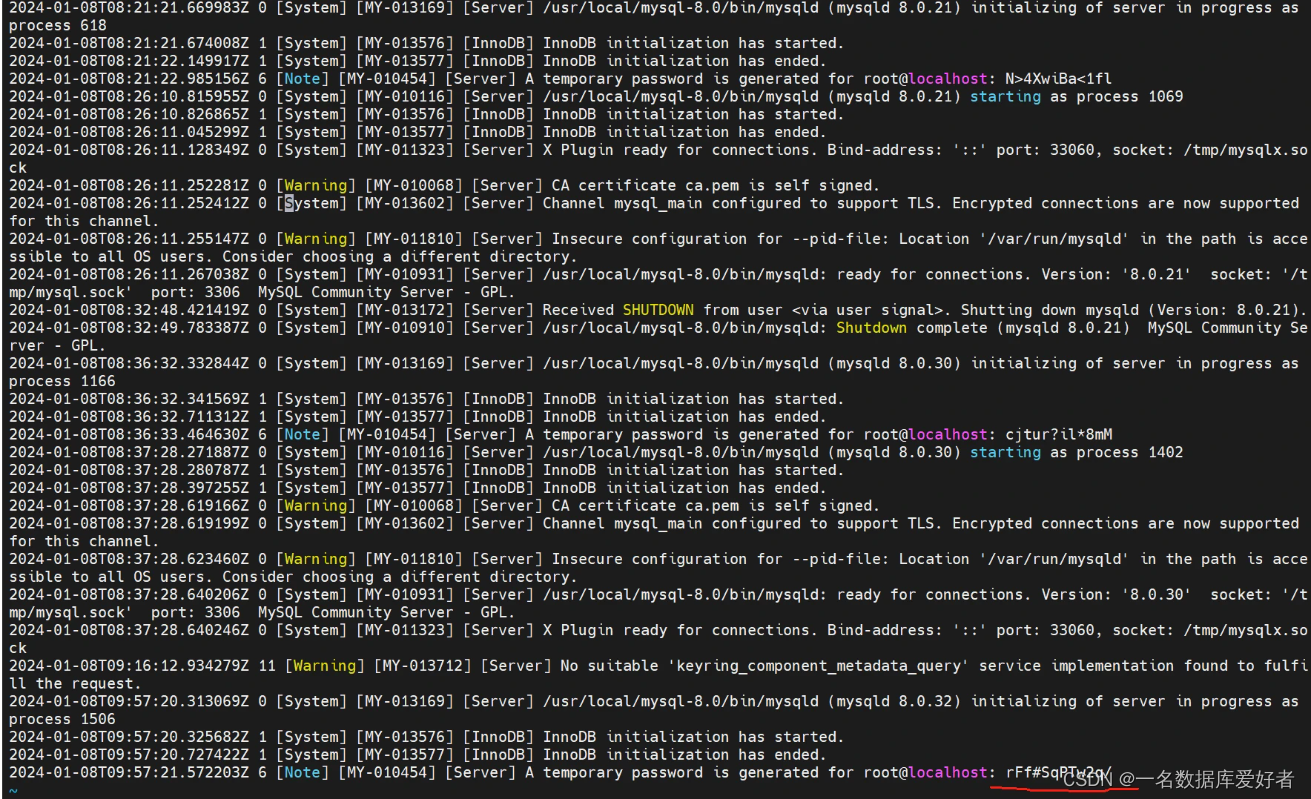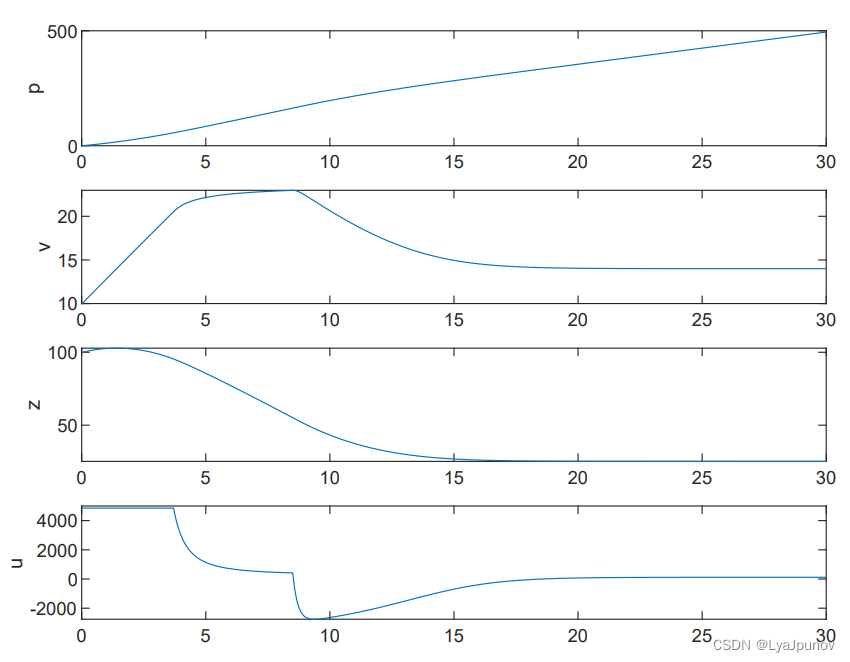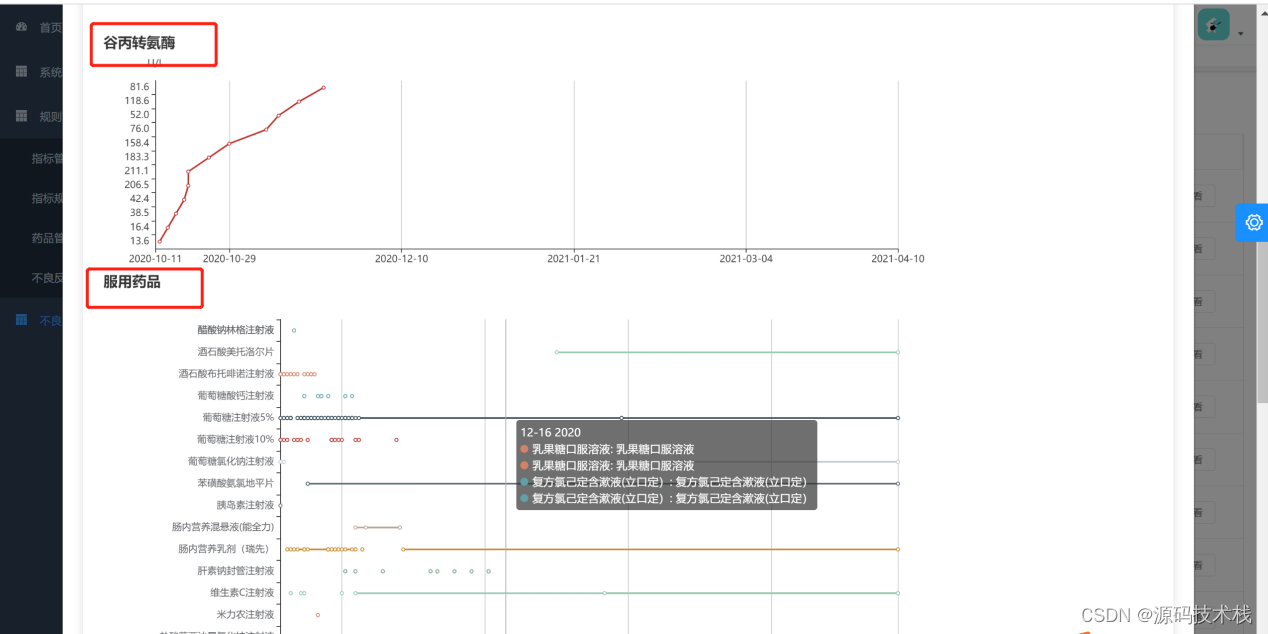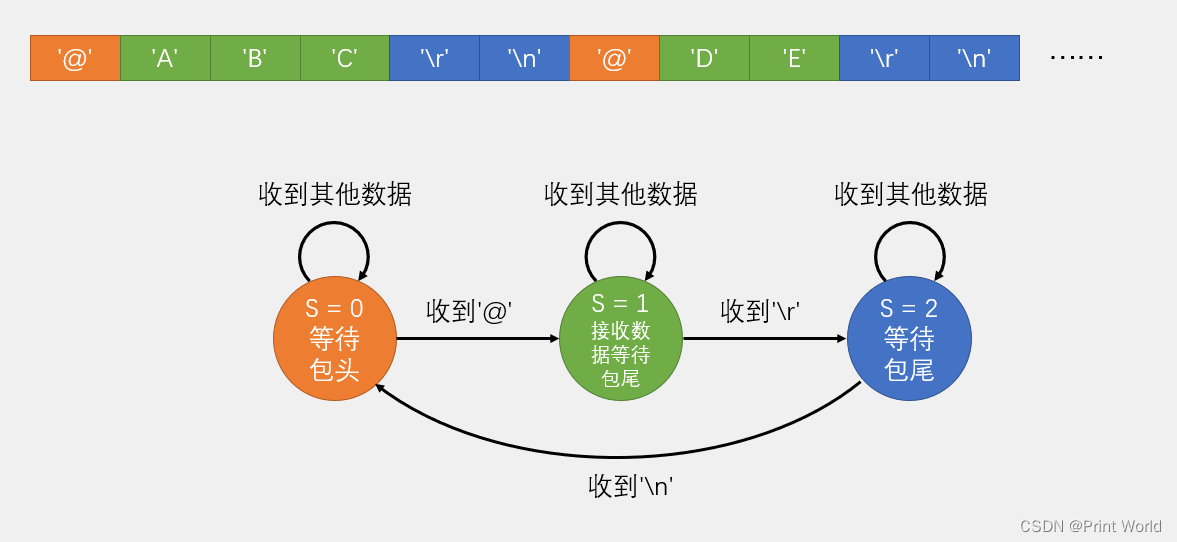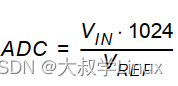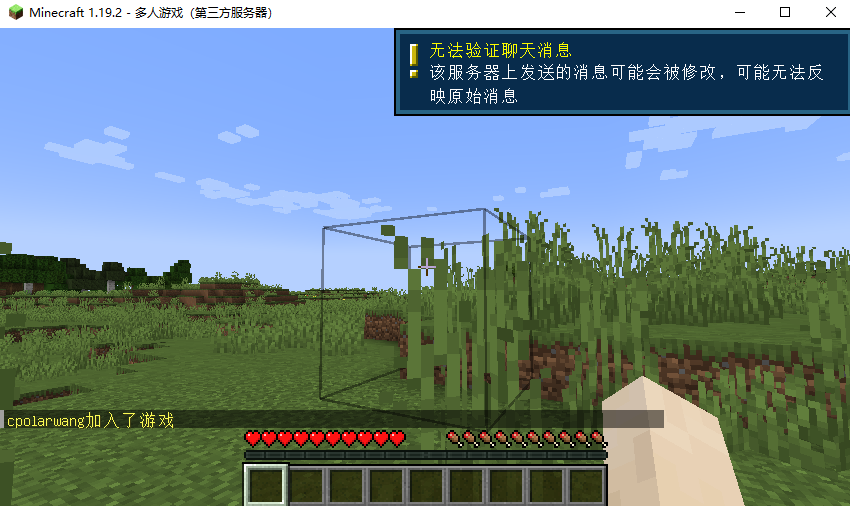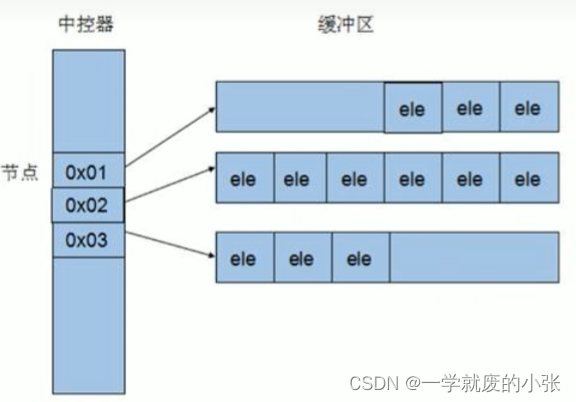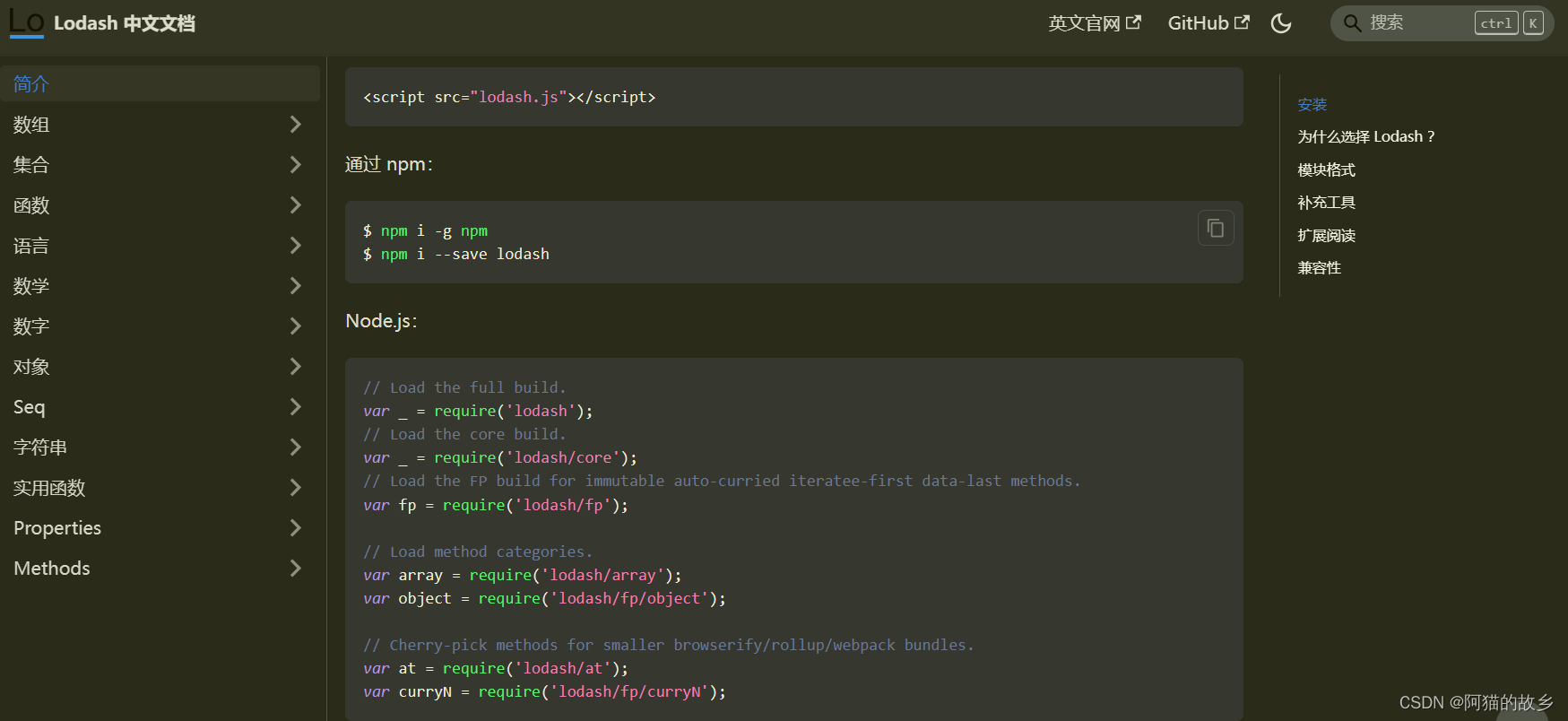首先示例,我是如何安装又是如何被报错的过程。
报错过程:
网上普遍的安装指令就是下面这个:
pip install open3d第一次,我是直接在pychram页面的python程序下方的终端窗口安装的:

安装完,检查列表已安装文件是否有open3d,
输入指令 pip list ,以及可以查看安装版本。

发现存在open3d,且安装版本为0.18.0。

这时候再运行程序,发现还是报错,如下:

此时卸载已经安装的open3d,
输入指令pip uninstall open3d :

成功卸载后,尝试第二次安装。
Win+R打开终端,再输入指令pip install open3d :

安装成功再去运行使用到open3d的.py程序, 发现还是报错:没有发现open3d的模块。
到这里就很奇怪:为什么明明安装了open3d还是一直报错没有这个模块?
后来发现了其实是跟安装路径或者说是安装的环境有关系,虽然安装了这个模块,但是那个程序用不了这个模块,它发现不了,无法调用。
重新安装首先还是要卸载之前已经安装的,在那里安装的就在那里卸载:
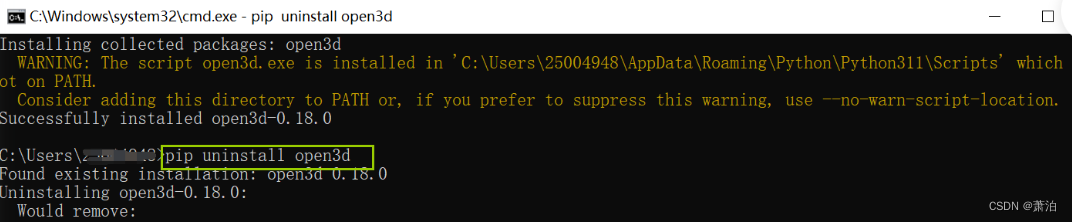
之前在pychram打开的程序,py程序所在的路径就是pychram内部终端的默认路径:

而win+R打开的终端是C盘用户名下的默认路径:

解决办法:
就是在需要运行的py程序所在的python环境下安装需要的模块:

上面图片中右下角会显示自己运行的python环境名称,
确认前面多余的无法调用的open3d模块已经卸载,
Win+R打开终端, 在终端下打开该python环境
(环境不一样环境名字也有区别,我这里环境名为pytorch),
输入指令 activate pytorch :
可以发现,之后路径前面多了一个括号,括号里面为进入的python环境,重新安装。
输入指令 pip install open3d 。
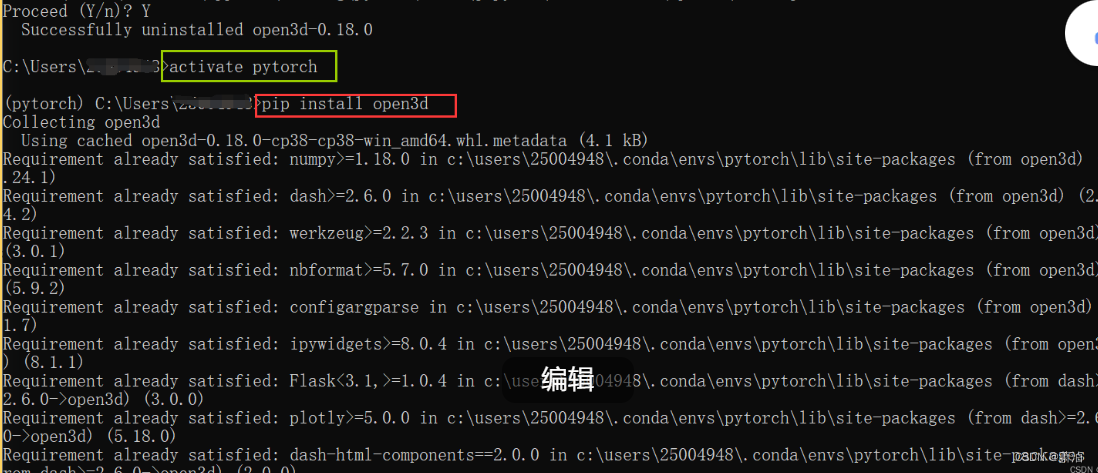
安装完成之后,再去运行用到open3d模块的.py程序, 观察运行结果:
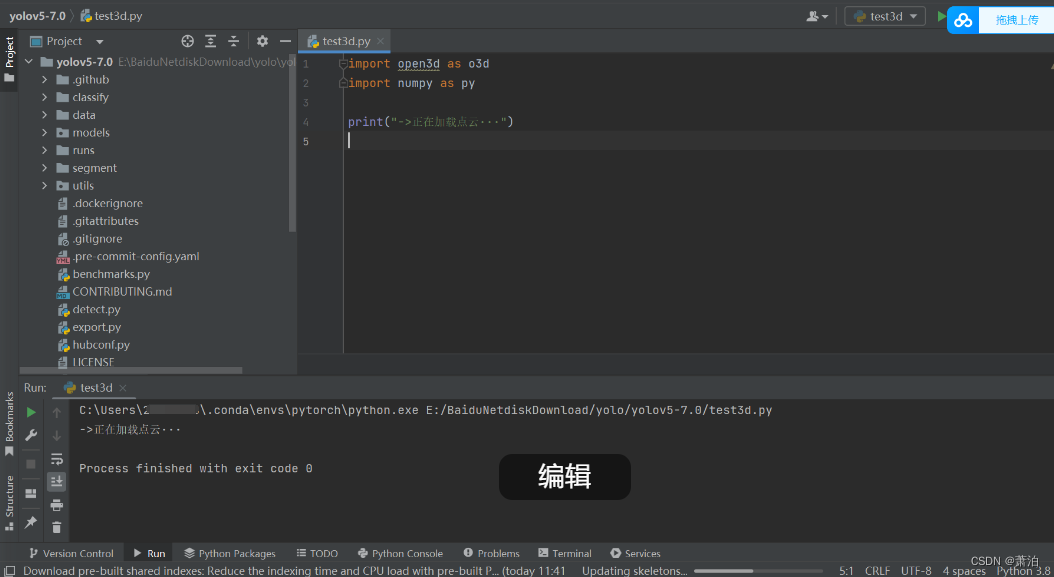
运行成功,之前的报错问题没有出现了。